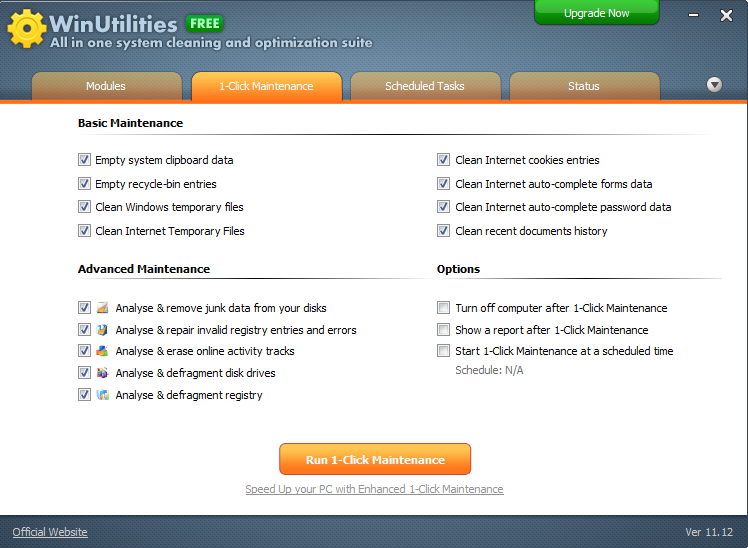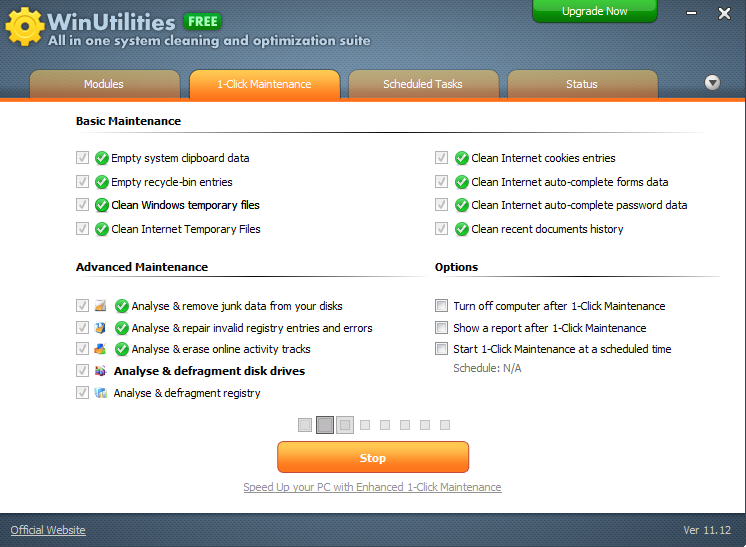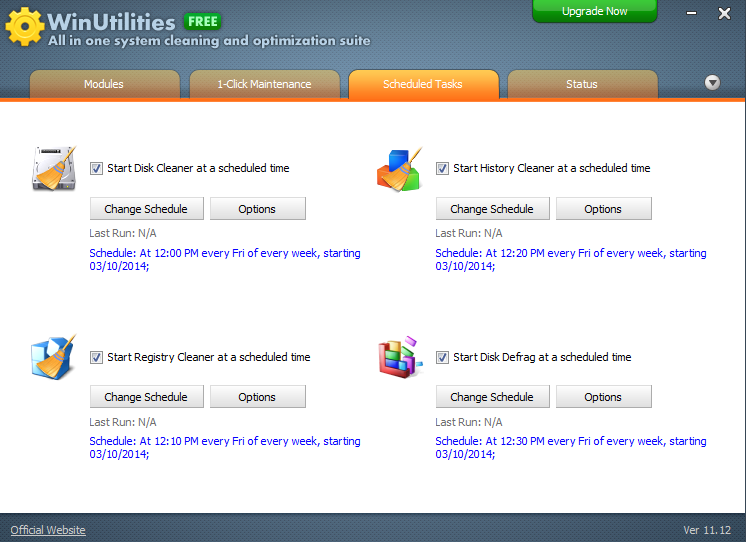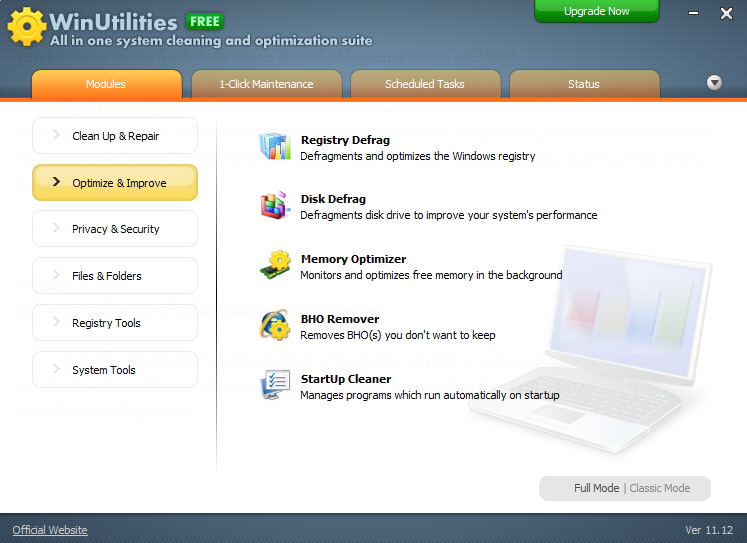เมื่อไรคุณเจออาการพีซีทำงานหน่วง เปิดโปรแกรมช้า บูตเครื่องใช้เวลาเป็นชั่วโมง และอื่นๆ อีกมากมาย หากสภาพพีซีของคุณย่ำแย่ เป็นเพราะสาเหตุอะไรจึงทำให้พีซีมีอาการแย่ๆ ดั่งที่กล่าวมาข้างต้น สำหรับสาเหตุที่ทำให้เกิดปัญหา หรืออาการข้างต้น เมื่อวิเคราะห์ และทำความเข้าใจหลักการทำงานพีซี และพฤติกรรมการใช้งาน คุณก็สามารถเข้าใจทันทีว่าปัญหา หรืออาการเหล่านี้เกิดจากสาเหตุอะไรบ้าง ซึ่งสามารถแยกเป็นหัวข้อหลักๆ ดังนี้
- พื้นที่ฮาร์ดดิสก์เหลือน้อย = พื้นที่ฮาร์ดดิสก์เหลือน้อย หรือใกล้เต็ม จะเป็นสาเหตุให้เปิดโปรแกรมช้า เซฟงานไม่ได้ ติดตั้งโปรแกรม และ ปริ้นซ์เอกสารเออเรอร์ ส่วนสาเหตุที่ทำให้พื้นที่ฮาร์ดดิสก์เหลือน้อย ก็จะเกิดจากพฤติกรรมการใช้งาน ไม่ว่าจะเป็น ติดตั้งโปรแกรมตัวอ้วนเกินไปที่ฮาร์ดแวร์ไม่รองรับ, ติดตั้งโปรแกรมที่ไม่จำเป็นต้องใช้งาน, มีไฟล์ และรีจิสตรี้ไร้ประโยชน์ หรือขยะมากเกินไป และเก็บไฟล์ข้อมูลซ้ำกัน ดังนั้นควรลบไฟล์ไร้ประโยชน์ หรือขยะอย่างน้อยอาทิตย์ละครั้ง
- ติดตั้งระบบปฏิบัติการวินโดวส์ที่ไม่เหมาะสมกับฮาร์ดแวร์ = โดยปกติวินโดวส์เวอร์ชั่นใหม่จำเป็นต้องอาศัยทรัพยากรฮาร์ดแวร์ที่สูงตามไปด้วย เพราะวินโดวส์เวอร์ชั่นใหม่จะตัวอ้วนขึ้น ไม่ว่าจะเป็นเรื่องของอินเทอร์เฟสที่เพิ่มกราฟฟิกมากขึ้น และอื่นๆ เพราะหากติดตั้งวินโดวส์ลงบนฮาร์ดแวร์สเปกต่ำ หรือไม่รองรับ ก็จะส่งผลให้พีซีทำงานหน่วง ดังนั้นก่อนการติดตั้งวินโดวส์ควรตรวจเช็กฮาร์ดแวร์ทุกครั้ง
- โปรแกรม หรือเซอร์วิสรันตัวเองตอนสตาร์ทอัพมากเกินไป = ผมเชื่อแน่ว่าหลายครั้งที่คุณติดตั้งโปรแกรมคุณคงไม่ค่อยใส่ใจในรายละเอียดของการติดตั้งโปรแกรมมากนัก เนื่องจากโปรแกรมเกือบทั้งหมดที่ถูกติดตั้งบนพีซี ในขั้นตอนการติดตั้งจะถูกกำหนดค่าเริ่มต้นหรือค่า Default ให้โปรแกรมรันตัวเองตอนสตาร์ทอัพโดยอัตโนมัติ เพราะหากโปรแกรม หรือเซอร์วิสรันตัวเองตอนสตาร์ทอัพมากเกินไป ก็จะส่งผลให้การโหลดวินโดวส์ใช้เวลานานยิ่งขึ้น ดังนั้นการติดตั้งโปรแกรมทุกครั้ง คุณควรยกเลิกค่าเริ่มต้นของออปชั่นเหล่านี้ ซึ่งไม่จำเป็นเลยที่ปล่อยให้โปรแกรม หรือเซอร์วิสที่ไม่สำคัญยกตัวเองให้สำคัญ
- ไม่เคยจัดเรียงไฟล์ข้อมูล และรีจิสทรี = การจัดเรียงไฟล์ข้อมูลและรีจิสทรีให้เป็นระเบียบเรียบร้อย เวลาใช้งานโปรแกรมก็คงสะดวกและง่าย เพราะฉะนั้นสิ่งหนึ่งที่คุณควรทำคือพยายามจัดเรียงข้อมูลและรีจิสทรีเป็นประจำทุกสัปดาห์เป็นอย่างน้อย นอกจากประโยชน์ข้างต้นแล้วมันยังช่วยคุณทำกิจกรรมต่างๆได้อย่างรวดเร็ว เช่น การสแกนไวรัส และ อื่นๆ เป็นต้น ก็เหมือนอย่างที่ใครๆชอบบอกว่า “การจัดของให้เป็นระเบียบ เวลาจะหยิบใช้สอยอะไรก็ง่าย”
- ฮาร์ดดิสก์มีปัญหา หรือเสียหาย = ฮาร์ดดิสก์ประเภทหัวอ่านมีความเสี่ยงต่อการเกิดความเสียหายมากกว่าฮาร์ดดิสก์ประเภท Flash memory หรือแผนวงจรในการเก็บข้อมูล (SSD = Solid Stage Drive) เพราะฮาร์ดดิสก์ประเภทหัวอ่านจะเคลื่อนที่ทุกครั้งเมื่อเขียนและอ่านข้อมูล สำหรับผลกระทบที่เกิดจากฮาร์ดดิสก์มีปัญหา หรือเสียหาย ก็จะส่งผลให้เปิดไฟล์ข้อมูล และโปรแกรมช้า แต่อาการที่บ่งชี้ได้ชัดเจนที่สุด คือ ขบวนการบูตเครื่องที่ใช้เวลานานเป็นชั่วโมง เพราะการเข้าถึงข้อมูลต่างๆจะไม่สามารถทำได้ ดังนั้นคุณจำเป็นต้องหมั่นตรวจเช็กสุขภาพฮาร์ดดิสก์อยู่เสมอ
- ไม่เคยอัพเดตโปรแกรม และไดร์เวอร์ล่าสุด = โปรแกรม และไดร์เวอร์จะมีเวอร์ชั่นใหม่ๆออกมาอัพเดตเสมอ เนื่องจากโปรแกรม และไดร์เวอร์ตัวเก่าอาจมีบั๊ก หรือข้อผิดพลาดที่ทำให้โปรแกรม และฮาร์ดแวร์ทำงานผิดปกติ ซึ่งส่งผลให้การทำงานโดยรวมของระบบด้อยประสิทธิภาพลง ดังนั้นคุณจำเป็นต้องตรวจเช็ก พร้อมทั้งอัพเดตโปรแกรม และไดร์เวอร์เวอร์ล่าสุดอยู่เสมอ
- พีซีติดเชื้อมัลแวร์ ไวรัส และภัยคุกคามอื่นๆ = ปัญหาที่พบบ่อยอีกปัญหาหนึ่งที่ทำให้วินโดวส์ อืด ช้า ก็คือ วินโดวส์ติดมัลแวร์ ไวรัส และ ภัยคุกคามอื่นๆ เป็นต้น เมื่อพีซีติดเชื้อมัลแวร์ ไวรัส และภัยคุกคามอื่นๆ จะทำให้ระบบเกิดโอเวอร์โหลด ไม่ว่าจะเป็นการทำงานของซีพียู แรม ซึ่งส่งผลให้ประสิทธิภาพโดยรวมของพีซีลดลง และไฟล์ข้อมูลเสียหายได้ เพราะฉนั้นคำแนะนำที่ดีก็คือ ติดตั้งและอัพเดตโปรแกรมไวรัสให้ทันสมัยอยู่เสมอ พร้อมทั้งเปลี่ยนแปลงพฤติกรรมที่เสี่ยงต่อการติดเชื้อมัลแวร์ ไวรัส และภัยคุกคามอื่นๆ ตัวอย่างเช่น ไม่เปิดเว็บไซต์ที่ไม่น่าเชื่อถือ, ลบอีเมล์ของคนแปลกหน้าทุกครั้ง และอื่นๆ เป็นต้น
สารประกอบยาแรง…เพื่อสภาพพีซี
เมื่อทราบถึงสาเหตุที่ก่อให้เกิดปัญหา หรืออาการที่กล่าวมาข้างต้น แต่ในขั้นตอนนี้มาทราบวิธีดูแลรักษาพีซีกันบ้าง กับยาแรงที่ PCTODAY จะได้แนะนำให้พีซีของคุณได้ลองกินบ้าง สำหรับยาแรงเป็นยาหลายๆชุดที่รวมไว้ในยาเม็ดเดียว หรือที่ใครๆเรียกว่า All in one คงเป็นยาแรง ที่สามารถรักษาโรคได้หลายโรค แต่ไม่ส่งผลร้ายตกค้างต่อส่วนใดๆของพีซี เหมือนกับยาแรงที่แนะนำให้พีซีกินวันละครั้งต่อเดือน แค่นี้ก็เพียงพอทำให้พีซีมีสภาพดีอยู่เสมอครับ สำหรับยาแรงตัวนี้มีชื่อเรียกอย่างเป็นทางการว่า WinUtilities Free เป็นยาที่มีสรรพคุณรักษาโรค และช่วยดูแลรักษาพีซีให้มีสภาพดี สามารถดาวน์โหลดได้ฟรีที่เว็บไซต์ https://hi.ylcomputing.com/products/winutilities-free/download โดยยาแรงตัวนี้มีสารประกอบหลักๆ ที่สำคัญประกอบด้วย
- Clean Up & Repair = เป็นตัวยาที่จะช่วยลบไฟล์ไร้ประโยชน์ หรือขยะบนฮาร์ดดิสก์ รีจิสทรี รวมทั้งกำจัดซ็อตคัทเสียหาย และถอนการติดตั้งโปรแกรมไม่ต้องการ ตัวอย่างเช่น Disk Cleaner, Registry Cleaner, Shortcuts Fixer และ Uninstall Manager
- Optimize & Improve = เป็นตัวยาที่ช่วยจัดเรียงไฟล์ข้อมูลบนฮาร์ดดิสก์ รีจิสทรี ปรับแต่งหน่วยความจำ ถอนการติดตั้ง Add On บราวน์เซอร์ และจัดการโปรแกรม หรือเซอร์วิสรันตัวเองตอนสตาร์ทอัพ ตัวอย่างเช่น Registry Defrag, Disk Defrag, Memory Optimizer, BHO Remover และ StartUp Cleaner
- Privacy & Security = เป็นตัวยาที่ช่วยลบไฟล์ History จัดการโปรเซสไม่ต้องการ ป้องกันไฟล์นามสกุล EXE ลบไฟล์ข้อมูลแบบถาวร และกู้คืนไฟล์ข้อมูล ตัวอย่างเช่น History Cleaner, Process Security, EXE Protector, File Shredder และ File Undelete
- Files & Folders = เป็นตัวยาที่ช่วยแสดงโฟล์ข้อมูล โฟลเดอร์ทั้งหมด และพื้นที่ฮาร์ดดิสก์ที่ถูกใช้งานทั้งหมด, ป้องกันไฟล์ข้อมูลด้วยรหัสผ่าน, ค้นหาไฟล์ข้อมูลซ้ำกัน และ แยก หรือรวมไฟล์ข้อมูล ตัวอย่างเช่น Disk Analysis, Document Protector, Duplicate Files Finder และ File Splitter and Joiner
- Registry Tools = เป็นตัวยาที่ช่วยค้นหา แบ็คอัพ และกู้คืนข้อมูลรีจิสทรี ตัวอย่างเช่น Registry Backup & Restore, Registry Search
- System Tools = เป็นตัวยาที่ช่วยออแกไนซ์ และจัดการค่า Settings ของวินโดวส์, จัดการตารางเวลารันโปรแกรมต่างๆ, แสดงรายละเอียดในส่วนต่างๆของพีซี, ตั้งเวลาปิดเครื่อง และสามารถเลือกใช้งานเครื่องมือต่างๆของวินโดวส์ ตัวอย่างเช่น System Control, Task Scheduler, System Information, Auto Shutdown และ Windows Standard Tools
[quote_box_center]
หมายเหตุ : เมื่อบอกให้กำจัดไฟล์ขยะหลายคนไม่เข้าใจ ไม่รู้เลยว่าไฟล์ขยะเป็นไฟล์ประเภทไหน แบบไหนเขาเรียกว่าไฟล์ขยะ ต้องกำจัดไฟล์ขยะในส่วนไหนบ้าง กำจัดไฟล์ขยะด้วยอะไร แบบไหน และอย่างไร จึงถือได้ว่าเป็นการกำจัดไฟล์ขยะออกจากระบบได้อย่างถูกต้อง ไฟล์ขยะก็คือไฟล์ที่ไม่ต้องการใช้งานหรือไม่เป็นที่ต้องการของคุณและระบบวินโดวส์เอง เพราะฉนั้นอะไรที่ไม่มีประโยชน์ก็ควรลบและกำจัดทิ้งไปซะ ยิ่งปล่อยไว้ยิ่งเป็นภาระให้กับวินโดวส์ สำหรับไฟล์ขยะที่ควรกำจัดทิ้งก็ประกอบไปด้วย ไฟล์ฮิสทรอรี (History Files), ไฟล์เท็ม (Temp Files), ไฟล์อินเทอร์เน็ตเท็ม (Internet Temp Files), ไฟล์คุกกี้ (Cookies Files), ไฟล์แคช (Cache Files), ไฟล์เออเรอร์ล็อกของวินโดวส์ (Windows error reporting logs Files), ไฟล์อินเทอร์เน็ตล็อก (Internet logs), ไฟล์ดีแอลแอลแคช (DLL Cache), ไฟล์ Prefetch ของวินโดวส์, ไฟล์โรแบ็คของวินโดวส์อัพเดต (Windows Update roll-back), ไฟล์ขยะหลังจากติดตั้งเวอร์วิสแพค 1 และ 2 ของวินโดวส์วิสต้า (ฟีเจอร์จะใช้งานได้ต้องกำหนดการใช้งาน), การรีมูฟ (Removed) รีจิสทรีของระบบที่ไม่ได้ใช้งานม ไฟล์คอมเพรส (Compress Old File), ไฟล์ต่างๆที่มีนามสกุล ddp, dcu, dsm, old, wbk, xlk, pf, log, old, prv, chk, swp, bak, gid, wbk, tmp and dmp[/quote_box_center]
กินยาแรงเม็ดเดียว…พีซีกลับมาสภาพดีอีกครั้ง
เมื่อใช้พีซีมาร่วมเดือน คงเป็นเวลาที่ต้องกินยาแรงสักเม็ด เพื่อให้พีซียังคงมีสภาพดีอยู่เสมอ ส่วนสรรพคุณของยาก็ดั่งที่กล่าวมาข้างต้น สำหรับขั้นตอนการกินยาแรงก็จะรายละเอียดดังต่อไปนี้
1. เมื่อดาวน์โหลด และติดตั้ง Winutilites Free เรียบร้อยแล้ว ให้เปิด Winutilites Free ขึ้นมา ให้คลิกแท็บ 1-Click Maintenance จากนั้นเลือกออปชั่น Analyse & defragment disk drives และ Analyse & defragment registry เพื่อวิเคราะห์ จัดเรียงไฟล์ข้อมูลฮาร์ดดิสก์ และรีจิสทรี และคลิกปุ่ม Run 1- Click Maintenance ดังรูปที่ 1
รูปที่ 1 กำจัด หรือลบ จัดเรียงไฟล์ข้อมูลบฮาร์ดดิสก์ และรีจิสทรี
[quote_box_center]
หมายเหตุ : เมื่อเปิดเครื่องมือ Winutilites Free ขึ้นมา จะปรากฏหน้าไดอะล็อกบ็อก Upgrade to WinUtilites Professional ไม่ต้องสนในครับ ให้ปิดหน้าไดอะล็อกบ็อกนี้ได้เลย อย่างไรก็ตามทุกครั้งกินยาแรงเม็ดนี้ควรปิดโปรแกรม และไฟล์ข้อมูลที่กำลังเปิดอยู่ทั้งหมดครับ
[/quote_box_center]
2. ในขั้นตอนนี้จะแสดงสถานะการดูแลรักษาในส่วนต่างๆของพีซี ไม่ว่าจะเป็นกำจัด หรือลบไฟล์ขยะ, วิเคราะห์ หรือตรวจเช็กส่วนเสียหายบนฮาร์ดดิสก์ และรีจิสทรี, จัดเรียงไฟล์ข้อมูลฮาร์ดดิสก์ และรีจิสทรี จากนั้นรอสักครู่ ดังรูปที่ 2
รูปที่ 2 แสดงสถานะการดูแลรักษาในส่วนต่างๆของพีซี
3. กำหนดตารางกินยาให้กับพีซีเดือนละครั้งก็ยังดี เพราะไม่ส่งผลกระทบ หรือสารตกค้างต่อส่วนอื่นๆของพีซี สำหรับการกำหนดตารางเวลากินยาให้คลิกแท็บ Scheduled Tasks จากนั้นเลือกออปชั่น Start Disk Cleaner at a scheduled time, Start History Cleaner at a scheduled time, Start Registry Cleaner at a scheduled time และ Start Disk Defrag at a scheduled time และคลิกปุ่ม Change Schedule เพื่อกำหนดเวลาในการกำจัด หรือลบ จัดเรียงไฟล์ข้อมูลบนฮาร์ดดิสก์ และรีจิสทรี โดยอัตโนมัติ ดังรูปที่ 3
รูปที่ 3 กำหนดตารางเวลาในการกำจัด หรือลบ จัดเรียงไฟล์ข้อมูลบนฮาร์ดดิสก์ และรีจิสทรี
4. ในกรณีคุณต้องการกระตุ้นยาแรงให้ออกฤทธิ์เต็มที่ ตัวอย่างเช่น ค้นหา และลบซ็อตคัทเสียหาย โดยให้คลิกแท็บ Modules จากนั้นคลิกปุ่ม Clean Up & Repair และเลือก Shortcut Fixer หรือหากต้องการปรับแต่งหน่วยความจำ หรือแรมให้คลิกปุ่ม Optimize & Improve และเลือก Memory Optimizer นอกจกานี้หากต้องการค้นหาไฟล์ข้อมูลซ้ำกัน ให้คลิกปุ่ม Files & Folders และเลือก Duplicate Files Finder เป็นต้น ดังรูปที่ 4
รูปที่ 4 การกระตุ้นยาแรง หรือใช้เครื่องมือเพิ่มเติมของ Winutilites Free
ในโลกนี้ หากมียาสักเม็ดที่สามารถรักษาโรคได้หลายๆโรค หรือเป็นยาบำรุงให้ร่างกายแข็งแรงอยู่เสมอ คงเป็นเรื่องดีไม่น้อย แต่ในความเป็นจริง คงเป็นไปไม่ได้…อย่างไรก็ตามในโลกพีซีกับสามารถที่จะมียา Winutilites Free เพียงเม็ดเดียว ที่รวมยาหลายๆชุดเพื่อดูแลรักษาพีซีให้มีสภาพที่ดีอยู่เสมอครับ